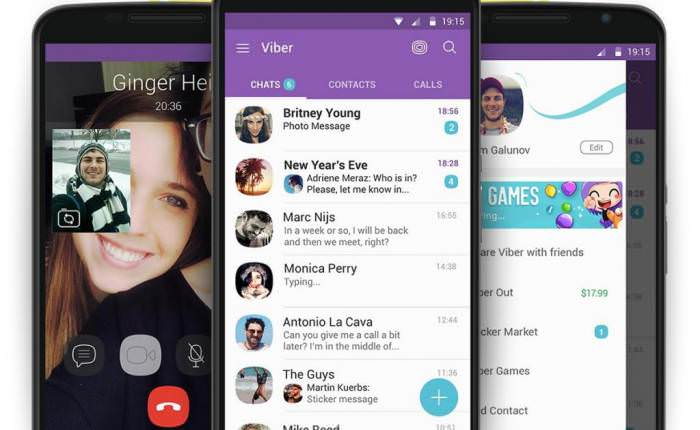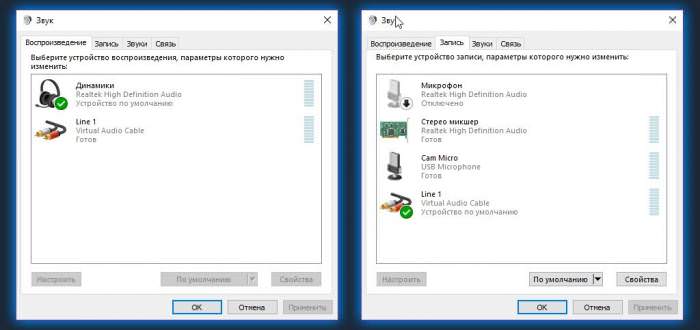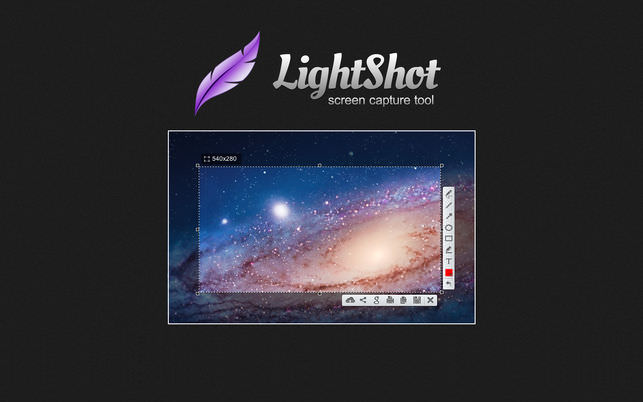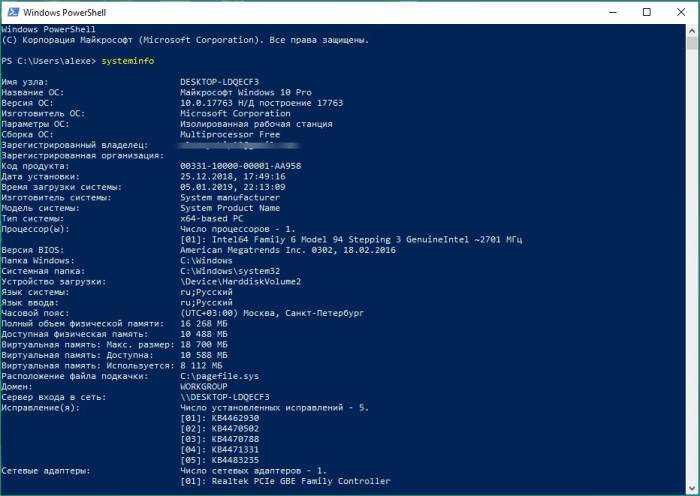Перше знайомство з інтерфейсом
Отже, програма встановлена. Тепер зупинимося на тому, як користуватися AOMEI Partition Assistant.
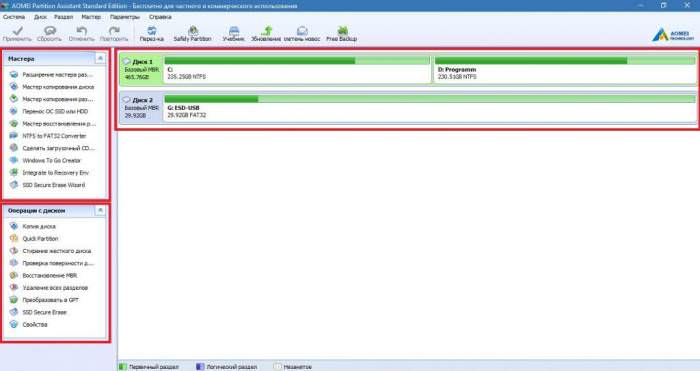
При першому погляді на інтерфейс можна помітити, що головне вікно поділене на три основні області. Зліва вгорі розташовані всі розділи з «Майстрами», а трохи нижче знаходиться список основних дій, які можна застосовувати до жорстких дисків або знімного носія. Всі команди дублюються в меню верхньої горизонтальної панелі. Основне місце відведено для відображення дисків і розділів.
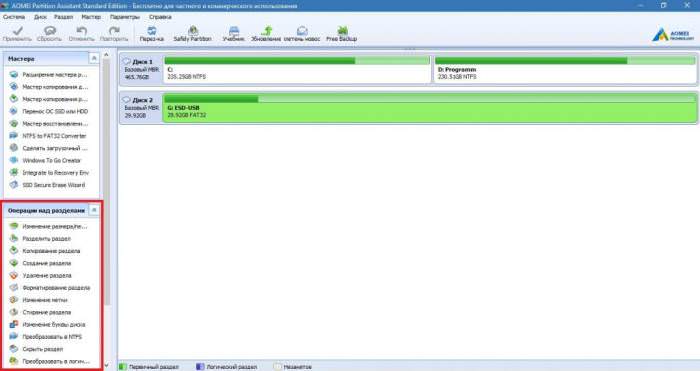
Якщо вибрати один з них, меню зліва внизу зміниться, а в ньому вже будуть представлені тільки операції для розділів. Як вже говорилося вище, ці меню призначені виключно для швидкого доступу, а всі команди можна вибрати з верхньої панелі.
Використання автоматизованих «Майстрів»
Тепер коротко зупинимося на тому, як користуватися AOMEI Partition Assistant в плані спрощення виконання деяких дій за допомогою спеціальних «Майстрів». Вам достатньо просто викликати потрібний інструментарій, а потім слідувати вказівкам, на певних етапах погоджуючись із заданими параметрами або встановлюючи власні. Наприклад, вам потрібно змінити файлову систему якогось диска або розділу.
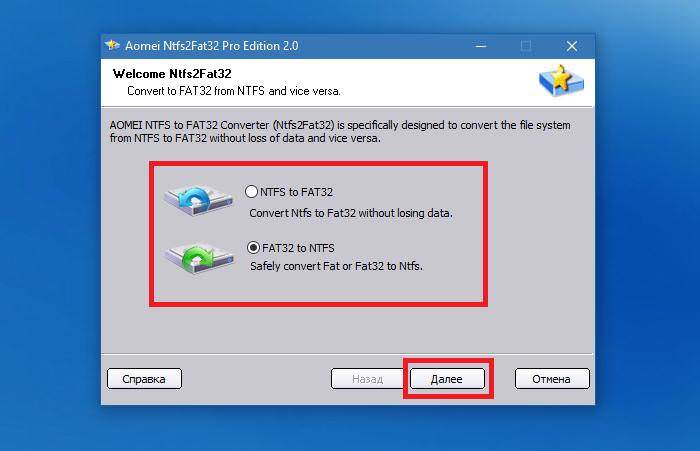
При виборі відповідного пункту в лівому верхньому меню запускається «Майстер», а вам потрібно вибрати напрям перетворення, а потім лише натискати кнопки продовження.